win7系統禁止電腦自動黑屏的方法
相信很多朋友都知道電腦有很多個版本的操作系統,其中win7系統是比較經典實用的一款,它擁有穩定、安全的性能,操作起來也很方便。我們在使用這款操作系統的過程中,如果在一段連續的時間內沒有操作電腦,電腦屏幕就會變黑,從而進入到睡眠狀態。但是有時候需要將電腦屏幕一直打開,為了不讓它自動黑屏,就需要在電腦中進行相關的操作。鑒于很多朋友不會對其設置,那么接下來小編就給大家詳細介紹一下win7系統禁止電腦自動黑屏的具體操作方法,有需要的朋友可以看一看。

1.首先打開電腦,我們找到位于電腦桌面左下角的開始圖標按鈕并點擊,就可以打開開始菜單窗口。

2.開始菜單窗口會出現在開始按鈕上方,我們在窗口右側找到“控制面板”選項并點擊,即可進入到控制面板頁面。
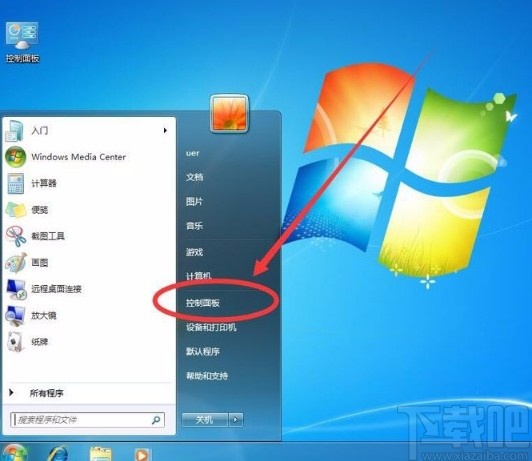
3.接著在控制面板頁面中,我們在頁面右上方找到“類別”下拉按鈕并點擊,在出現的下拉框中選擇“大圖標”選項。
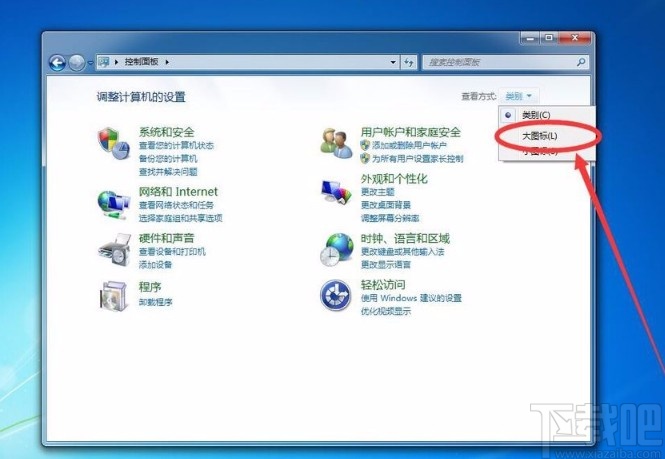
4.隨后就會看到下圖所示的界面,我們在界面上找到“電源選項”,點擊這個選項就可以進行下一步操作。
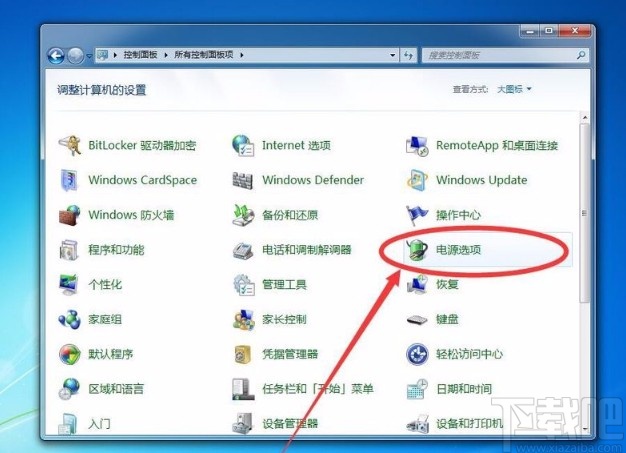
5.緊接著界面上就會出現一個電源選項頁面,我們在頁面上找到當前使用的計劃選項,小編的電腦處于“高性能”計劃,這時候點擊其后面的“更改計劃設置”按鈕。
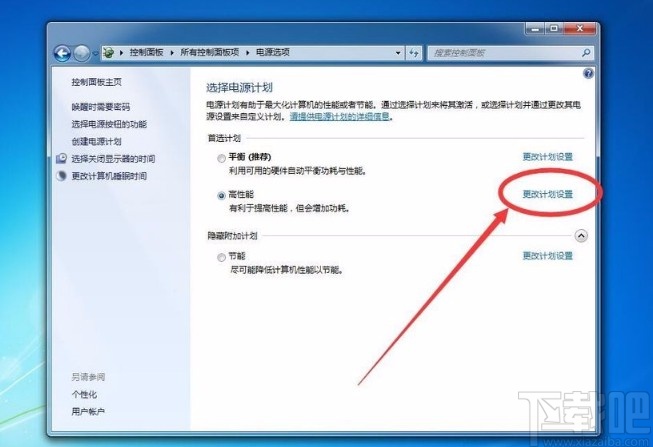
6.接下來在界面上找到“關閉顯示器”和“使計算機進入睡眠狀態”選項,其后面有四個下拉按鈕,分別將這四個下拉按鈕都設置為“從不”。
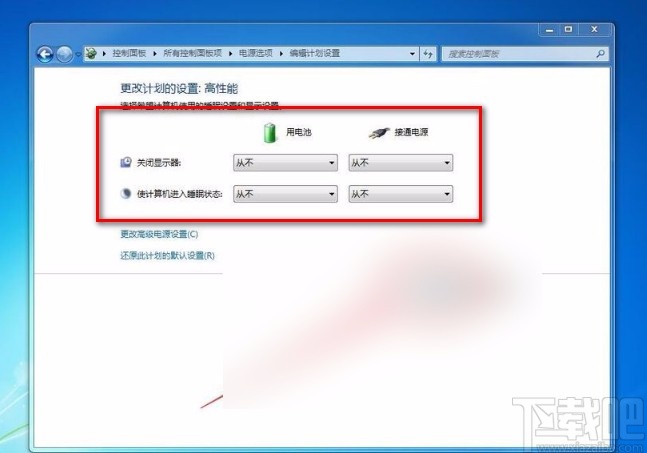
7.完成以上所有步驟后,我們在界面上找到“保存修改”按鈕,點擊該按鈕就可以將剛剛的設置保存起來,即電腦不會自動黑屏。
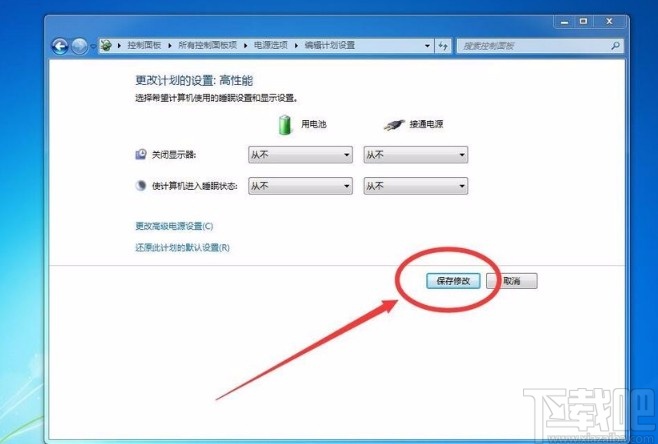
以上就是小編給大家整理的win7系統禁止電腦自動黑屏的具體操作方法,方法簡單易懂,有需要的朋友可以看一看,希望這篇教程對大家有所幫助。
相關文章:

 網公網安備
網公網安備